WPSフォームのスペースを削除する方法
日常の事務作業において、WPS フォームは多くの人にとってデータ処理に好まれるツールです。ただし、データには不要なスペースが含まれることが多く、データの整理整頓やその後の分析に影響します。この記事では、WPS テーブル内のスペースをすばやく削除し、問題を効率的に解決するのに役立つ構造化データを提供する方法を詳しく紹介します。
1. なぜスペースを削除する必要があるのですか?
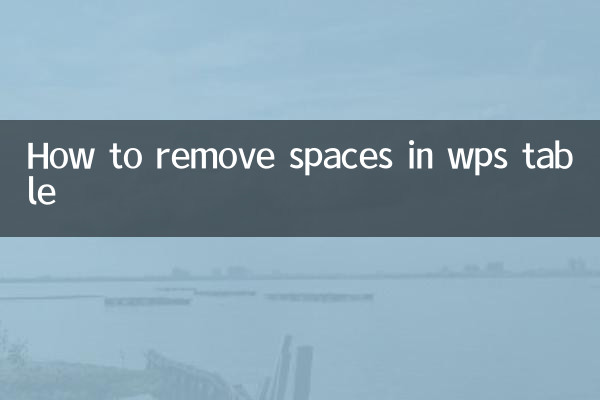
スペースは、データのインポート、手動入力、システム生成などによって発生する可能性があり、次の問題を引き起こす可能性があります。
| 質問の種類 | 具体的な影響 |
|---|---|
| データ照合エラー | VLOOKUPなどの関数ではスペースが入っているため同じ内容を認識できません |
| ソートの例外 | スペースを含むテキストは誤って分類される可能性があります |
| 統計的偏り | COUNTIFなどの統計関数の結果が不正確になる |
2. スペースを削除する 3 つの方法
方法 1: TRIM 機能を使用する
TRIM は、テキストの前後のすべてのスペースを削除するように設計された関数です (単語の間に 1 つのスペースを残します)。
| ステップ | 取扱説明書 |
|---|---|
| 1 | 空白の列に =TRIM (元のデータ セル) を入力します。 |
| 2 | 塗りつぶしハンドルをダブルクリックして数式を下にコピーします |
| 3 | 結果をコピー→右クリック→元の列に「値を貼り付け」 |
方法 2: 検索して置換する方法
可視スペースのバッチ処理に適しています。
| ショートカットキー | 関数 |
|---|---|
| Ctrl+H | 置換ダイアログを開く |
| 何かを見つける | スペースを入力します(スペースバーを押します) |
| と置き換えます | 空白のままにしておきます |
| すべて置き換える | ワンクリックですべてのスペースをクリア |
方法 3: CLEAN+TRIM の組み合わせ
非表示の文字 (改行など) が含まれる場合:
| 機能の組み合わせ | 効果 |
|---|---|
| =トリム(クリーン(A1)) | 最初に非印刷文字を消去してからスペースを削除します |
| =SUBSTITUTE(A1,CHAR(160),"") | Web ページのコピーによって生成された特殊なスペースを処理する |
3. 特別事態対処計画
| 問題となる現象 | 解決 |
|---|---|
| 数値形式のテキスト | まずVALUE関数を使って変換してから処理します。 |
| 中国語と英語が混在 | 全角/半角スペースが混在していないか確認する |
| 数式で生成されたコンテンツ | 元の数式に TRIM 関数を追加します |
4. 操作上の注意事項
1.加工前に必ず元のデータをバックアップする
2. 結合されたセルは、処理する前に結合を解除する必要があります。
3. 主要なデータを段階的に検証することをお勧めします。最初に 100 行のサンプル データを処理します。
4. システムによってエクスポートされた CSV ファイルを前処理するには、テキスト エディタを使用することをお勧めします。
5. 効率改善手法
• マクロの記録: 頻繁にクリーンアップが必要なデータの処理マクロを記録できます。
• クイック アクセス ツールバーのカスタマイズ: 「置換」機能ボタンを追加します。
• テンプレートの作成: 前処理された数式を含むワークブック テンプレートを保存します。
上記の方法により、WPS テーブルのスペースの問題を簡単に解決できます。実際のニーズに応じて適切な方法を選択してください。通常は、必要な単語間隔をインテリジェントに保持できる TRIM 関数を最初に使用することをお勧めします。複雑なデータ クリーニングの場合は、複数の方法を組み合わせて段階的に処理することをお勧めします。
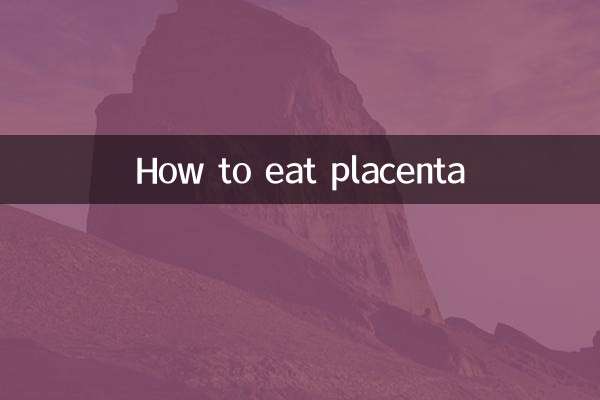
詳細を確認してください
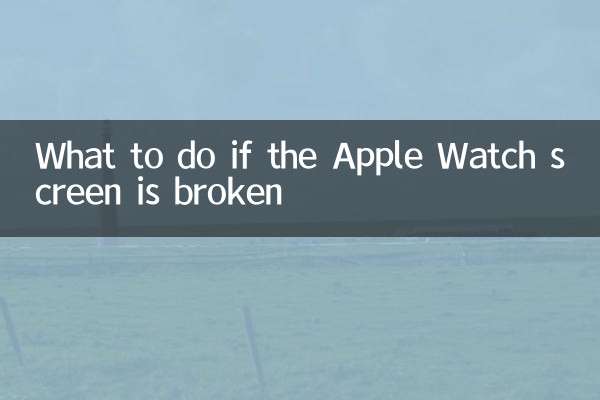
詳細を確認してください